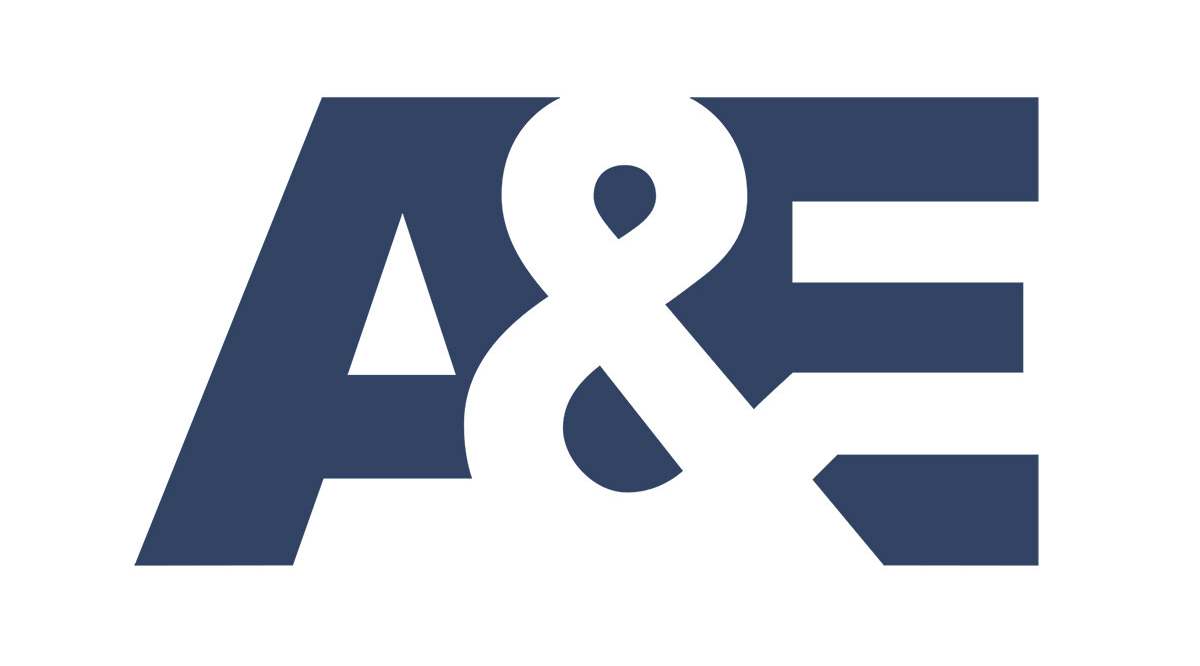특정 확대/축소 모드로 설정된 Vizio TV를 사용하는 불쌍한 영혼 중 하나입니까? 사람들의 얼굴이 크게 확대되거나 하단의 채널 로고 또는 스크롤링 텍스트가 화면에서 부분적으로 표시되는 것이 지겹습니까? 이미지의 상단과 하단이 잘리는 것에 지쳤을 수도 있습니다. 그 시나리오는 엄청나게 짜증납니다. 쥬라기 공원과 같은 괴물 영화를 볼 때 모든 짐승의 머리가 화면 상단에서 잘려지면 영화의 임팩트에 큰 영향을 미칩니다.

운 좋게도 확대/축소 설정을 선택하는 표준 솔루션과 이 기사에서 논의된 덜 사용되는 방법이 있습니다. 두 가지 옵션을 모두 시도해 보십시오. 그러면 비디오 이미지가 다시 정상적으로 보이기 시작할 것입니다. 시작하자.
옵션 1: Vizio TV의 확대/축소 설정을 변경하여 확대/축소 모드 끄기
확대/축소 모드를 끄는 기본 방법은 Vizio TV의 "와이드" 설정에 액세스하여 확대/축소를 "일반"으로 변경하는 것입니다. 옵션에 액세스하는 방법은 다음과 같습니다.
1단계: 화면에 사진이 있는지 확인
Vizio TV에서 확대/축소 모드를 끄려면 화면에 사진이 있어야 합니다. 그렇지 않으면 제대로 작동하지 않을 수 있습니다. 변경 사항의 결과를 다른 방법으로 볼 수 있습니까? 또한 소스가 사진이 확대 모드로 나타나는 이유일 수 있습니다. 각 소스에도 설정이 있습니다.
예를 들어 화면이 비어 있을 때 확대/축소 수준을 "일반"으로 설정하고 디스플레이를 와이드스크린으로 자동 설정하는 위성 TV를 켤 수 있습니다. 이미 위성 수신기에서 오는 사진이 있는 경우 Vizio 설정을 변경하거나 위성 수신기를 변경하면 문제가 해결되는지 알 수 있습니다.
2단계: 메뉴 버튼 누르기
리모컨의 오른쪽 상단 근처에 "메뉴" 버튼이 있습니다. 리모컨의 "메뉴"를 누르고 "와이드" 옵션으로 이동하여 선택합니다.

이 작업을 수행하면 필요에 맞게 확대/축소 설정을 선택할 수 있는 메뉴로 이동합니다. "일반", "와이드", "줌" 및 "파노라마"의 4가지 줌 설정 중에서 선택할 수 있습니다. 그러나 네 가지 중 하나의 특정 옵션을 사용합니다.
3단계: 일반 줌 설정 선택
화살표 버튼을 사용하여 "일반"이라는 옵션으로 이동합니다. "확인" 버튼을 눌러 선택합니다. 이렇게 하면 TV가 다시 "일반"으로 돌아가 줌 설정이 꺼집니다.
4가지 확대/축소 설정이란 무엇입니까?
각 설정은 무엇을 의미합니까? 파노라마 설정이 와이드스크린과 동일한 이유는 무엇입니까? 다음은 네 가지 설정에 대한 설명입니다.
정상
Vizio HDTV에는 화면에서 TV가 분할되는 방식을 변경하는 4가지 확대/축소 설정이 있습니다. 기본값은 "일반"으로 설정되어야 하며, 이는 확대/축소 형식이 활성화되어 있지 않음을 의미합니다.
넓은
Vizio TV를 "와이드"로 설정할 수 있습니다. 이 설정은 TV 이미지를 늘리므로 전체 화면을 차지합니다. 왼쪽과 오른쪽에 검은색 막대가 있으면 사라지고 TV 이미지가 차지합니다. 검은색 막대가 이미 존재하지 않았다고 가정합니다. 이 경우 TV는 비디오 소스에 의해 활성화되었기 때문에 이미 와이드스크린 설정에 있을 수 있습니다(즉, 와이드스크린 비디오를 수신하여 TV에서 와이드스크린으로 표시함).
줌
검은색 막대를 제거하는 "확대" 설정이 있습니다. 이것은 Simpsons의 오래된 에피소드를 보고 있는 경우 유용할 수 있지만 때로는 화면의 일부가 잘립니다. 예를 들어 왼쪽과 오른쪽의 검은색 막대를 제거하지만 그림의 일부를 위쪽과 아래쪽에서도 잘라냅니다.
파노라마
파노라마 설정은 HD가 아닌 콘텐츠를 확대하고 화면에 있는 검은색 막대를 제거합니다. 보고 있는 사진이 흐리거나 너무 확대된 경우 화면을 다시 "보통"으로 변경하여 문제가 해결되기를 바랍니다. 스트리밍 동영상을 시청하는 경우 확대/축소 설정이 아니라 스트리밍이 문제일 수 있음을 기억하십시오.
해결책을 찾는 과정에서, 공장 초기화를 피하려고. 공장 초기화 옵션은 확대/축소 모드를 끌 뿐만 아니라 조정한 다른 모든 설정을 취소합니다.

예를 들어 저장한 모든 색상, 온도 및 크기 설정을 취소합니다. 또한 입력 소스에 대해 설정한 모든 이름을 취소합니다. 공장 초기화를 하면 시작 설정 페이지를 다시 거쳐야 할 수도 있으니 가급적 피하세요.
여전히 문제가 있습니까?
이 문서에서 해결 방법을 시도했지만 여전히 문제가 발생하면 공장 초기화를 고려해야 할 수 있지만 이는 극단적인 상황에서만 가능합니다. 문제는 접근성 문제일 수 있습니다. 확대/축소 모드가 있기 때문에 실수로 접근성 모드를 켰을 수 있습니다. 이 경우 "메뉴" 및 "시스템" 및 접근성"으로 이동한 다음 "확대 모드"를 선택하고 끕니다.